
Заглавная страница Избранные статьи Случайная статья Познавательные статьи Новые добавления Обратная связь КАТЕГОРИИ: ТОП 10 на сайте Приготовление дезинфицирующих растворов различной концентрацииТехника нижней прямой подачи мяча. Франко-прусская война (причины и последствия) Организация работы процедурного кабинета Смысловое и механическое запоминание, их место и роль в усвоении знаний Коммуникативные барьеры и пути их преодоления Обработка изделий медицинского назначения многократного применения Образцы текста публицистического стиля Четыре типа изменения баланса Задачи с ответами для Всероссийской олимпиады по праву 
Мы поможем в написании ваших работ! ЗНАЕТЕ ЛИ ВЫ?
Влияние общества на человека
Приготовление дезинфицирующих растворов различной концентрации Практические работы по географии для 6 класса Организация работы процедурного кабинета Изменения в неживой природе осенью Уборка процедурного кабинета Сольфеджио. Все правила по сольфеджио Балочные системы. Определение реакций опор и моментов защемления |
Панель продвинутых функций тканиСтр 1 из 2Следующая ⇒
22.04.2020 «Пользователи ПК» Год обучения Индивидуальная работа Тема: Симуляция ткани в Blender Цель: познакомиться с возможностью симуляции ткани в Blender Задачи обучающие: · познакомиться с возможностью симуляции ткани в Blender · систематизировать знания обучающихся по теме; · закрепить знания, полученные на предыдущих уроках; Задачи развивающие: · развивать умения использовать знания, полученные на уроках информатики, в учебной деятельности; · развивать логическое мышление, умение обобщать, сопоставлять и применять полученные знания на практике; · развивать познавательную деятельность обучающихся, развивать умение анализировать происходящие изменения в решении задач; · развивать познавательный интерес, творческую активность, интеллект; · развивать интуицию, эрудицию, самостоятельность в суждениях, упорство в достижении цели; · формирование информационной культуры и потребности приобретения знаний; · стимулирование познавательного интереса обучающихся по данной теме и дисциплине Информатика и ИКТ в целом. Задачи воспитательные: · воспитание творческого подхода к работе, желания экспериментировать; · профессиональная ориентация и подготовка к трудовой деятельности; · воспитание информационной культуры, самостоятельности, ответственности; · развивать культуру общения, воспитывать внимание, сообразительность, находчивость. ХОД УРОКА
Теория Симуляция ткани в Blender http://blender3d.org.ua/tutorial/321.html Ткань (Cloth)
Моделирование Ткани
Описание
Режим: объектный режим Кусок ткани является любым мешем, открытым или закрытым, который был определен как ткань. Панели Ткани расположены в Физическом подконтексте и состоят из трех панелей опций. Ткань это любой открытый или закрытый меш с небольшой массой, принимается, что вся ткань имеет одинаковую плотность, или массу на единицу площади. Ткань обычно моделируется мешем сетчатого примитива (grid), или кубом, но может также быть, например, мишкой. Тем не менее, система Мягких тел (Softbody) Блендера обеспечивает лучшую симуляцию закрытых мешей; Ткань (Cloth) же специализируется на моделировании тканей. Ткань является модификатором в стеке модификаторов объекта, так что он может взаимодействовать с другими модификаторами, как например, Арматура (Armature) и Разглаживание (Smooth). В этих случаях, окончательная форма меша вычисляется в соответствии с порядком стека модификатора. Например, Вы должны разглаживать (smooth) ткань ПОСЛЕ ТОГО, КАК модификатор вычислит форму ткани. Результаты моделирования сохраняются в кеше, чтобы форма меша, вычисленная однажды для каждого кадра в анимации, не вычислялась заново. Если сделаны изменения в симуляции, пользователь имеет полное управление над очисткой кеша и перезапуском симуляции. Прогон симуляции первый раз полностью автоматический. Вычисление формы ткани в каждом кадре автоматическое и сделано фоновым; таким образом Вы можете продолжить работу, пока симуляция вычисляется. (по моему, врут — прим. пер.) Тем не менее это нагружает процессор и в зависимости от мощности вашего PC и сложности моделирования, сумма CPU, необходимая для вычисления изменений меша создаёт задержку, на которую Вы можете обратить внимание.
Рабочий процесс Общий процесс для работы с тканью — это: 1. Смоделируйте объект ткани, как базовую начальную форму. Опции панели ткани
Панель ткани
Панель столкновений ткани
Определение Ткани
Как Вы можете видеть, чем тяжелее ткань, тем меньше она гнётся, меньше растягивается и подвергается воздействию воздуха. Столкновения (Collisions) В большинстве случаев, кусок ткани не просто висит в 3D-пространстве, он взаимодействует с другими объектами в окружающей среде. Для того, чтобы гарантировать соответствующую симуляцию, есть несколько пунктов, которые должны быть установлены и работают вместе: · Объекту Ткани нужно сообщить об участии в Столкновениях (Collisions)
· Опционально (но рекомендуется), сообщить ткани о коллизиях с собой
· Другие объекты должны быть видимыми на объекте Ткани через коллективные слои (shared layers)
· Другие объекты должны быть меш-объектами
· Другие объекты могут перемещаться или могут сами быть деформированы другими объектами (такими, как арматура или ключи формы).
· Другим меш-объектам нужно сообщить об отклонении (deflect) объекта ткани
· Затем Вы выпекаете (Bake) симуляцию. Имитатор вычисляет форму ткани для заданного диапазона кадров.
· Вы можете сделать настройки среды или деформирующих объектов, и затем перезапустить симуляцию ткани из текущего кадра дальше. Общие Слои (Shared Layers)
Чтобы посмотреть/изменить слои объекта, щёлкните ПКМ, чтобы выбрать объект в режиме объектов в 3D-виде. Нажмите M, чтобы появилось выпадающее окно Перемещения Слоев. Это окно показывает Вам слои, в которых объект включен. Чтобы поместить объект в единственный слой, щёлкните ЛКМ на кнопке слоя. Для того, чтобы поместить объект в несколько слоёв, щёлкните Shift-ЛКМ на кнопке слоя. Для того, чтобы удалить объект из выбранного слоя, просто щёлкните Shift-ЛКМ на слое снова, чтобы переключить его. Ткань - Объект столкновений
В Окне Кнопок, Контекст объектов, подконтекст кнопок Физики, расположена панель Столкновений (Collision) показанная слева. Также важно отметить, что эта панель столкновений используется, чтобы сообщить всем симуляциям, что этот объект участвует в взаимодействии/отклонении других объектов в общем слое (жидкости, мягкие тела, и ткань). Диагностика
Самое быстрое решение - это увеличить настройку 'Min Distance' под панелью Cloth Collisions. Это будет самым быстрым путем исправить вырезы, тем не менее, он будет менее точным и не будет выглядеть хорошо. Использование этого метода стремится делать ткань, выглядящей, как будто плавающую в воздухе, и дает очень округлый вид.
Второй метод - это увеличить "Quality" (Качество) (на первой панели). В результате уменьшатся шаги симулятора и, следовательно, более высока вероятность, что будут пойманы быстро движущиеся столкновения. Вы можете также увеличить "Collision quality" (качество Столкновения), чтобы выполнять больше итераций для расчёта столкновений.
Если ни один из методов не помогает, Вы можете просто отредактировать кешированный/запеченный результат в режиме редактирования впоследствии.
Пример Это - все, что Вам нужно сделать, чтобы настроить вашу ткань для анимации, но если Вы нажмёте Alt-A, ваша красивая ткань просто упадет очень НЕ-эффектно. В следующих двух секциях мы опишем прикалывание и взаимодействие. Прикалывание ткани Первая вещь, которая Вам нужна при прикалывании ткани - Группа Вершин. Есть несколько путей сделать её, включая использование средств Weight Paint (окраски весов), чтобы закрашивать области, которые Вы хотите приколоть (смотри секцию Weight paint в руководстве). Как только у вас будет заданная группа вершин, всё, что Вы должны сделать - нажать кнопку 'Pinning of cloth' на панели Cloth и выбрать, какую группу вершин Вы хотите использовать, и stiffness (неподвижность), которая Вам нужна. Вы можете оставить stiffness как есть, значение по умолчанию отличное.
Сглаживание Ткани Теперь, если Вы последовали написанному в предшествующей секции, вероятно, ваша ткань выглядит немного блочной. Для того, чтобы сделать её выглядящей хорошо и гладко, как на картинке, Вам нужно применить Smooth (гладкий) и/или Subsurf модификатор на панели модификаторов под кнопками редактирования (F9). Затем, также под кнопками редактирования, найдите панель Links and Materials (Связь и материалы, то же, что Вы использовали для групп вершины) и нажмите 'Set Smooth' (Сделать гладко). Теперь, если Вы нажмёте Alt-A, Вещь начинает выглядеть очень мило, не Вы думаете?
Ткань на арматуре Ткань с ветром https://www.blend4web.com/ru/develop_article/47
2. Задание: повторите урок 22.04.2020 «Пользователи ПК» Год обучения Индивидуальная работа Тема: Симуляция ткани в Blender Цель: познакомиться с возможностью симуляции ткани в Blender Задачи обучающие: · познакомиться с возможностью симуляции ткани в Blender
· систематизировать знания обучающихся по теме; · закрепить знания, полученные на предыдущих уроках; Задачи развивающие: · развивать умения использовать знания, полученные на уроках информатики, в учебной деятельности; · развивать логическое мышление, умение обобщать, сопоставлять и применять полученные знания на практике; · развивать познавательную деятельность обучающихся, развивать умение анализировать происходящие изменения в решении задач; · развивать познавательный интерес, творческую активность, интеллект; · развивать интуицию, эрудицию, самостоятельность в суждениях, упорство в достижении цели; · формирование информационной культуры и потребности приобретения знаний; · стимулирование познавательного интереса обучающихся по данной теме и дисциплине Информатика и ИКТ в целом. Задачи воспитательные: · воспитание творческого подхода к работе, желания экспериментировать; · профессиональная ориентация и подготовка к трудовой деятельности; · воспитание информационной культуры, самостоятельности, ответственности; · развивать культуру общения, воспитывать внимание, сообразительность, находчивость. ХОД УРОКА
Теория Симуляция ткани в Blender http://blender3d.org.ua/tutorial/321.html Ткань (Cloth)
Моделирование Ткани
Описание Режим: объектный режим Кусок ткани является любым мешем, открытым или закрытым, который был определен как ткань. Панели Ткани расположены в Физическом подконтексте и состоят из трех панелей опций. Ткань это любой открытый или закрытый меш с небольшой массой, принимается, что вся ткань имеет одинаковую плотность, или массу на единицу площади. Ткань обычно моделируется мешем сетчатого примитива (grid), или кубом, но может также быть, например, мишкой. Тем не менее, система Мягких тел (Softbody) Блендера обеспечивает лучшую симуляцию закрытых мешей; Ткань (Cloth) же специализируется на моделировании тканей. Ткань является модификатором в стеке модификаторов объекта, так что он может взаимодействовать с другими модификаторами, как например, Арматура (Armature) и Разглаживание (Smooth). В этих случаях, окончательная форма меша вычисляется в соответствии с порядком стека модификатора. Например, Вы должны разглаживать (smooth) ткань ПОСЛЕ ТОГО, КАК модификатор вычислит форму ткани. Результаты моделирования сохраняются в кеше, чтобы форма меша, вычисленная однажды для каждого кадра в анимации, не вычислялась заново. Если сделаны изменения в симуляции, пользователь имеет полное управление над очисткой кеша и перезапуском симуляции. Прогон симуляции первый раз полностью автоматический. Вычисление формы ткани в каждом кадре автоматическое и сделано фоновым; таким образом Вы можете продолжить работу, пока симуляция вычисляется. (по моему, врут — прим. пер.) Тем не менее это нагружает процессор и в зависимости от мощности вашего PC и сложности моделирования, сумма CPU, необходимая для вычисления изменений меша создаёт задержку, на которую Вы можете обратить внимание.
Рабочий процесс Общий процесс для работы с тканью — это: 1. Смоделируйте объект ткани, как базовую начальную форму. Опции панели ткани
Панель ткани
Панель столкновений ткани
Панель продвинутых функций ткани Ткань управляется тремя панелями, показанными выше. Каждые опции (кнопки и элементы управления) на этих трех панелях полностью документированы в Справочнике. Эта секция обсуждает, как использовать эти опции, чтобы получить эффект, который Вам нужен.
Определение Ткани
Как Вы можете видеть, чем тяжелее ткань, тем меньше она гнётся, меньше растягивается и подвергается воздействию воздуха.
|
|||||||||||||||||||||
|
Последнее изменение этой страницы: 2021-04-12; просмотров: 228; Нарушение авторского права страницы; Мы поможем в написании вашей работы! infopedia.su Все материалы представленные на сайте исключительно с целью ознакомления читателями и не преследуют коммерческих целей или нарушение авторских прав. Обратная связь - 3.129.247.196 (0.081 с.) |




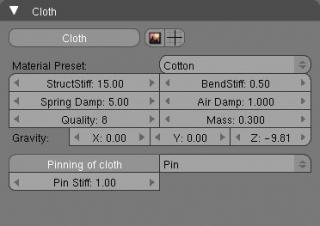
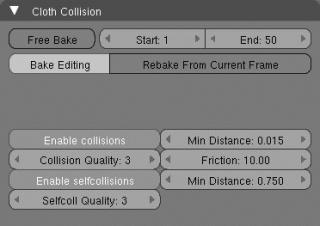
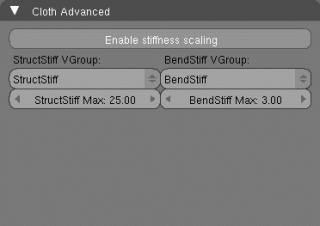
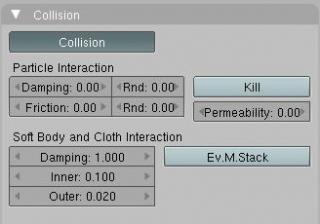 Объект ткани должен отлоняться (deflected) каким-то другим объектом. Чтобы отклонять ткань, объект должен быть включен как объект, который взаимодействует с объектом ткани. Чтобы включить столкновения Ткань - Объект, Вы должны включить отклонения (deflections) на объекте столкновения (не на объекте ткани).
Объект ткани должен отлоняться (deflected) каким-то другим объектом. Чтобы отклонять ткань, объект должен быть включен как объект, который взаимодействует с объектом ткани. Чтобы включить столкновения Ткань - Объект, Вы должны включить отклонения (deflections) на объекте столкновения (не на объекте ткани).




